Gray Zone Warfare에서 네트워크 오류가 발생하는 문제에 직면하고 있습니까? 그렇다면 걱정하지 마세요. 제대로 찾아오셨습니다.
Gray Zone Warfare는 현실적인 전술 1인칭 슈팅 게임(FPS) 게임입니다.
전술 추출 슈팅 게임을 즐기고 현실적인 환경에서 PvP와 PvE 요소를 결합한 게임을 찾는 플레이어를 위해 설계되었습니다.
그러나 많은 플레이어들이 Gray Zone Warfare에서 발생하는 네트워크 오류에 직면하고 있습니다.
오늘은 오류를 해결하는 몇 가지 효과적인 솔루션을 보여 드리겠습니다.
시작하자.
Gray Zone Warfare 네트워크 오류 발생을 수정하는 방법
다음은 오류를 해결하기 위해 시도해 볼 수 있는 몇 가지 단계입니다.
인터넷 연결을 확인하세요.
장치가 인터넷에 연결되어 있고 연결이 안정적인지 확인하세요.
기기에서 웹 브라우저나 다른 앱을 열어 문제 없이 인터넷에 액세스할 수 있는지 확인하세요.
Wi-Fi 연결을 사용하는 경우 라우터를 다시 시작하거나 다른 네트워크에 연결하여 문제가 지속되는지 확인하세요.
게임 서버 상태 확인:
공식 웹사이트나 Discord, Twitter(X)와 같은 Gray Zone Warfare 소셜 미디어 채널을 방문하여 게임 서버에 보고된 문제가 있는지 확인하세요.
서버가 가동 중지되거나 유지 관리되는 경우 게임을 플레이하려면 다시 온라인 상태가 될 때까지 기다려야 할 수 있습니다.
방화벽 또는 바이러스 백신 설정을 확인하세요.
PC에서 플레이하는 경우 방화벽이나 바이러스 백신 설정으로 인해 게임의 서버 연결이 차단되는 경우가 있습니다.
방화벽이나 바이러스 백신 소프트웨어를 일시적으로 비활성화한 다음 게임을 다시 시작하여 문제가 해결되었는지 확인하세요.
다음 단계를 따르세요.
바이러스 백신 비활성화:
Windows 보안(Windows Defender):
- Windows 검색창에서 Windows 보안을 검색하여 엽니다.
- 클릭 “바이러스 및 위협 방지.”

- 아래에 “바이러스 및 위협 방지 설정,” 클릭 “설정을 관리하세요.”
- 끄기 “실시간 보호” 일시적으로 Windows Defender를 비활성화합니다.

방화벽 비활성화:
Windows 방화벽(Windows PC):
- 열기 제어판 시작 메뉴에서.
- 이동 “시스템 및 보안” 그런 다음 다음을 클릭하세요. “Windows Defender 방화벽.”
- 왼쪽 창에서 다음을 클릭합니다. “Windows Defender 방화벽을 켜거나 끄세요.”
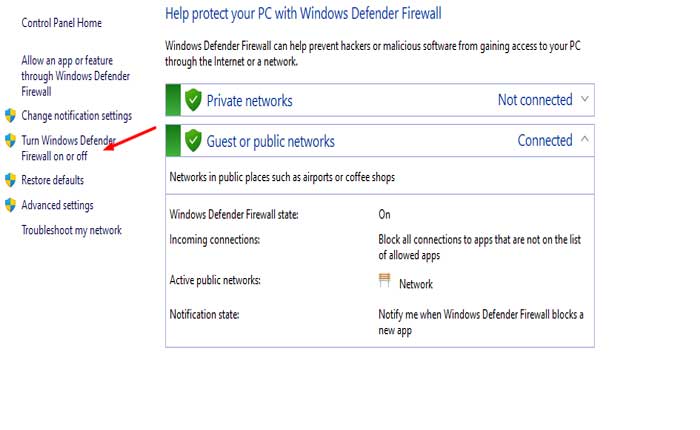
- 다음 옵션을 선택하세요. “Windows Defender 방화벽을 끄세요” 개인 및 공용 네트워크 모두에 대해.
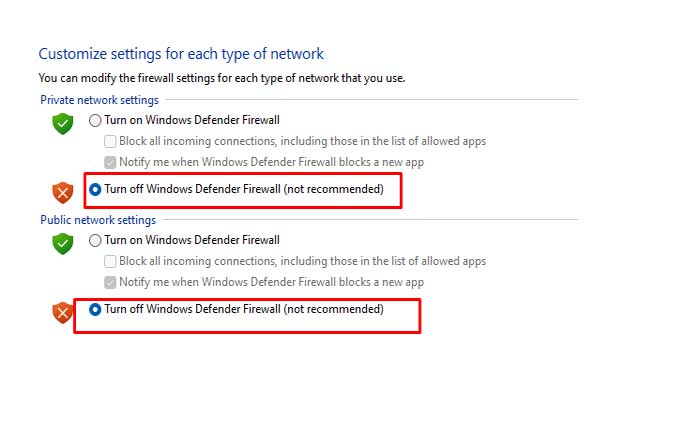
- 딸깍 하는 소리 “좋아요” 변경 사항을 저장합니다.
그런 다음 게임을 다시 실행하고 충돌이 지속되는지 확인하십시오.
DNS 설정 변경:
잠재적으로 더 나은 연결을 위해 DNS 설정을 Google DNS(8.8.8.8 및 8.8.4.4)와 같은 공개 DNS 서버로 변경하는 것이 좋습니다.
방법은 다음과 같습니다.
- PC의 네트워크 설정으로 이동하세요.
- 위치를 모르시면 검색하시면 됩니다 '네트워크 및 인터넷 설정'.
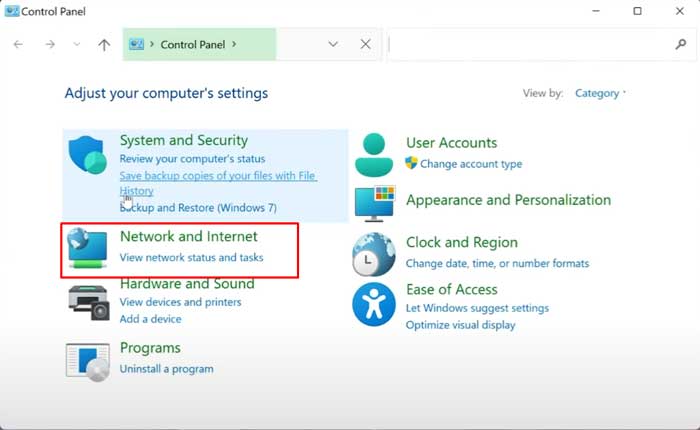
- 클릭 '어댑터 옵션 변경'을 참조하세요.

- 그러면 네트워크 연결 목록이 포함된 창이 열립니다.
- 사용 중인 네트워크(Wi-Fi 또는 이더넷)를 마우스 오른쪽 버튼으로 클릭하고 선택합니다. '속성'.
- 아래로 스크롤하여 '를 찾으세요.인터넷 프로토콜 버전 4(TCP/IPv4)' 그것을 클릭한 다음 클릭하세요. '속성'.

- 속성 창에서 다음을 선택하세요. '다음 DNS 서버 주소를 사용하세요'.
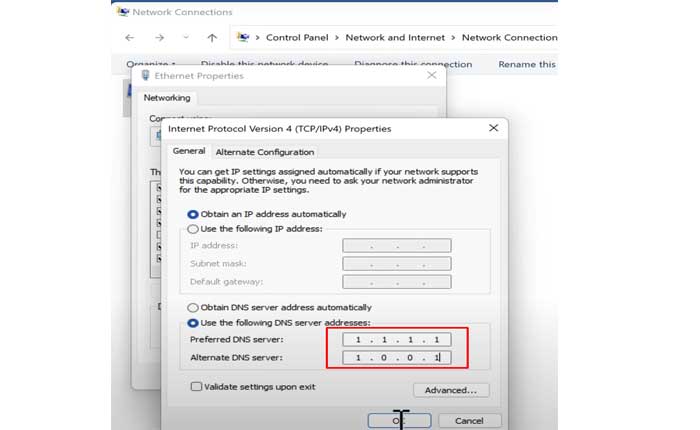
- 여기에 공용 DNS 서버의 주소를 입력할 수 있습니다. 예를 들어 Google의 공개 DNS는 다음과 같습니다. 8.8.8.8 기본 DNS 서버의 경우 8.8.4.4f또는 대체 DNS 서버.
- '를 클릭하세요.좋아요' 설정을 저장합니다.
그런 다음 브라우저나 PC를 다시 시작하여 변경 사항이 적용되는지 확인하세요.
그런 다음 Gray Zone Warfare를 열고 문제가 지속되는지 확인하십시오.

